「Google Mapsってオフラインでも使えるって本当?使い方は?」
見知らぬ土地に行ってもグーグルマップさえあれば、道に迷うことなく目的池にたどり着けますよね。お出掛けには欠かせないアイテムのひとつと言う人も少なくないことでしょう。
もしも、そのグーグルマップをオフラインで見ることが出来ればとっても便利じゃないですか?通信制限が掛かった時、海外旅行へ行った時、圏外エリアの山の中などなど、使い方は色々とありますよね。
そこで今回は、そんなグーグルマップをオフラインで使う方法をご紹介していきたいと思います。やり方はとっても簡単ですので、一緒に手順を見ていきましょう!
グーグルマップのオフラインでの使い方は?
それでは早速、グーグルマップをオフラインで使う手順を見ていきましょう!尚、今回の画面キャプチャでは私の位置情報がグアムになっていますが、オフライン紹介をスムーズに進めるためにGPS情報を偽装しているだけです。
興味のある方はこちらでやり方を紹介していますので、挑戦してみてください。

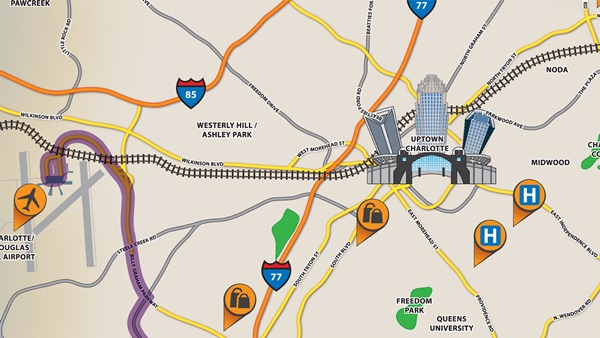
また、今回使った端末はAndroid端末となっていますが、iPhoneやWindows Phoneでも手順は大きく変わりませんのでご安心ください。
オフラインでの使い方1 Google Mapsのインストール
まずは、グーグルマップアプリのインストールを行いましょう。いくらオフラインで使えると言っても、アプリのインストールまではオフラインでは行なえませんからね。
既に端末内にグーグルマップがあると言う人は、こちらを読み飛ばしていただいて構いませんよ~。
iPhone(iOS)の方はこちらからダウンロードできます。
Androidの方はこちらからどうぞ。(通常はプリインストールされています)
アプリのダウンロードが完了した方は、必ずログインもお済ませください。
オフラインでの使い方2 マップのダウンロード
グーグルマップアプリのダウンロード&ログインが済んだ方は、オフラインで見たいエリアの地図をダウンロードしていきましょう。
オフラインでグーグルマップを見るには、事前にオンラインで見たい地図をダウンロードしておく必要があります。つまりオフラインの状態では、事前にダウンロードしたエリアの地図しか見れないと言うことです。
ダウンロードした地図はグーグルマップのアプリ自体の容量として本体ストレージにカウントされますので、色々な地域のマップをオフラインで見たいと言う方は、事前に本体容量を開けておいてくださいね。
まず最初に、グーグルマップの検索窓の左側にある≡をタップします。
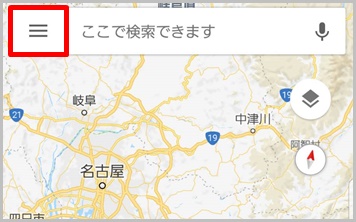
画面左側からメニューバーが表示されますので、その中のオフラインマップをタップします。
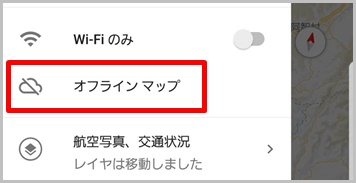
自分の地図を選択をタップします。
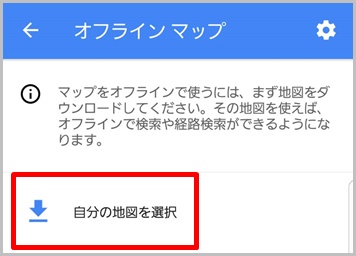
オフラインでも閲覧したい地図のエリアを画面の青枠内に表示させ、ダウンロードをタップします。今回はグアムの地図をダウンロードしておきましょう。
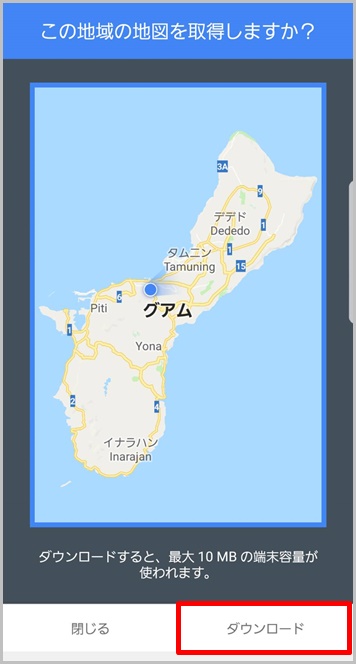
ダウンロードできる範囲は決まっていますので、地図に収まりきらない場合には複数エリアに分けてダウンロードしてください。
ダウンロードが完了するとダウンロードした地図一覧に追加されます。このままだと何処の地図か分かりませんので、︙をタップしてメニューを表示させ、名前を変更をタップします。
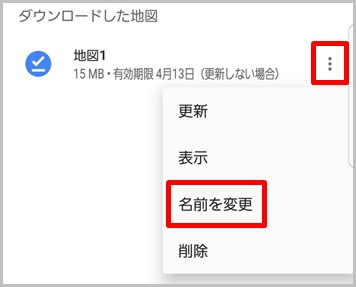
こちらのメニューから地図の更新や表示、削除も行うことができます。ダウンロードした地図は30日経てば勝手に削除されるので、注意してください。(日数を伸ばしたい場合は更新をタップします)
次に、自分が分かる名前でダウンロードした地図に名前を付けます。今回はグアム地図をダウンロードしましたので、「グアム」としておきます。入力が終われば保存をタップします。
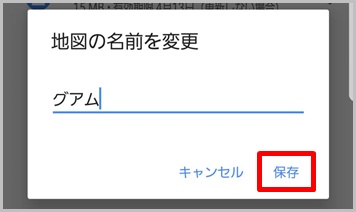
オフラインでの使い方3 オフラインでの閲覧方法
オフラインでの閲覧方法は特に無く、そのままいつも通りグーグルマップで地図を開くだけで大丈夫です。
試しに本体を機内モードにして、グアムにある「聖母マリア大聖堂」を検索してみましょう。ちゃんと結果が出ましたね。
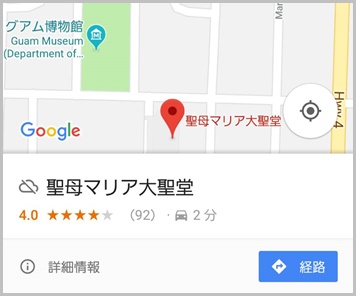
ちなみに、オフラインマップを使用している場合には、位置検索を行った際に左下に画像のような雲マークが表示されます。
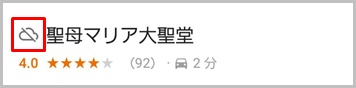
Androidだと雲マークですが、iPhoneのオフラインマップだと稲妻のマークになります。
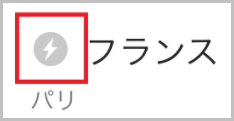
あと、オフラインでもナビが使えるのでそれも覚えておくと便利ですよ。正直どんな仕組みでオフラインでも現在地分かるのかは不明ですが、便利なので助かりますよね。
現在地はオンラインだとブルーの丸で表示されますが、オフラインだとグレーになっています。
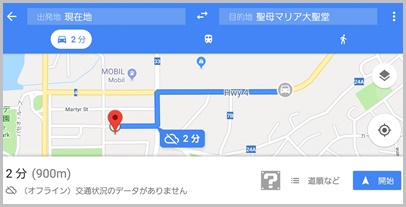
オフラインですので、交通状況の確認が出来ないのは当然ですね。あとは、乗り換え案内なども使えなくなっています。
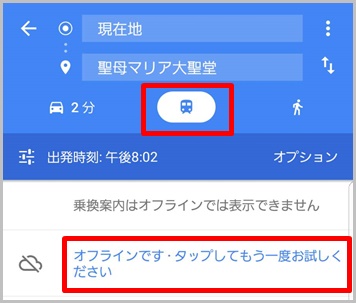
グーグルマップのオフラインでできないこととは?
オフライン状態であれば、先に紹介した交通状況の確認不可や乗換案内の確認不可などに加え、その他にも色々と出来ないことがあるので覚えておくと良いでしょう。
基本的な地図を見ると言う行為さえ行えれば問題無いと言うことがほとんどだと思いますが、オンラインでは出来るこれらの動作がオフラインだと行えなくなります。
- 交通状況の確認
- 乗換案内
- 航空写真への表示切り替え
- 地形への表示切り替え
- 路線図の表示
- 自転車の表示
グーグルマップのオフラインを解除する方法は?
グーグルマップのオフラインを解除したい人は、通常通りモバイルデータ通信回線(3G、4G LTE、5G)またはWi-Fiへ接続すれば、勝手にオフラインモードが解除されます。
試しに先ほどと同じ「聖母マリア大聖堂」を検索してみると、オフラインマップの雲マークが無くなっていることがお分かりいただけると思います。
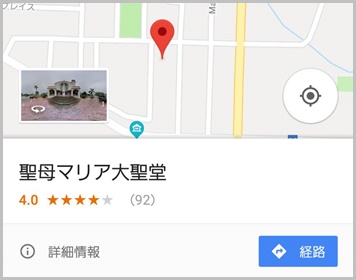
端末がオフラインであってもオフラインマップの表示をしたくないと言う人は、ダウンロードしたマップを削除することでオフラインマップを非表示にすることが可能です。
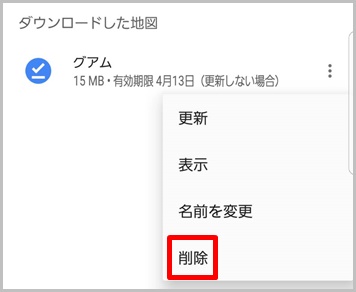
グーグルマップのオフラインで日本はダウンロードできないの?
グーグルのオフラインマップを使いたい人の中には、海外ではなく日本地図をダウンロードしてオフラインで使いたい人も居ることと思います。
ですが、残念ながら現時点で日本地図はオフラインマップの提供が行われていません。明確な理由は発表されていませんが、地図データの提供元との契約の兼ね合いが原因だと考えられます。
グーグルマップのヘルプページの一部にも「契約上の制限」と明記されていますからね。大人の事情は複雑ですね~。

オフラインでマップを閲覧したい方は、こちらで日本でも使えるオフラインマップアプリを紹介しているので参考にどうぞです。

ちなみに、日本以外の海外にもこういう地域は結構多いため、日本を除く世界各国は全ていけると言う訳でもありません。オフラインマップがダウンロードできるエリア、できないエリアがあることを覚えておきましょう。
以前はダウンロードできないエリアがヘルプページに明記されていたのですが、いまは載っていないですね・・・。
グーグル翻訳もオフラインで使えますよ~!
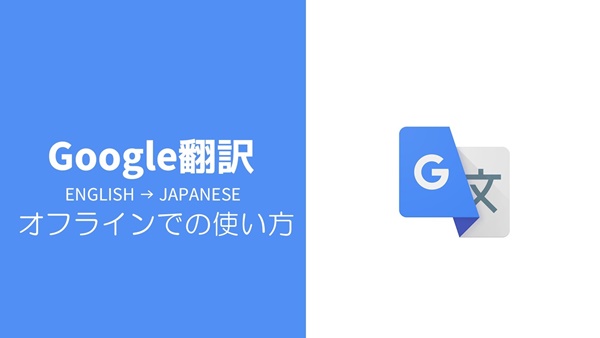
グーグルマップアプリをオフラインで見る方法 まとめ
いかがだったでしょうか?日本国内の地図をオフラインで見たかったと言う人は拍子抜けの内容だったかもしれませんが、海外へ行かれる方にとっては非常に有益となる情報だったと思います。
手順自体も簡単なものですので、覚えておくと色々なシーンで役立つでしょう。ちなみに、オフラインで地図をダウンロードしたとしても、オンライン上の地図データよりは情報量が減るエリアもあるので注意してくださいね。(店舗名が表示されないなど)
当ブログ『携帯知恵袋』では、この他にもスマホを便利に使える様々な内容を紹介しています。良ければ併せて参考にしてください。
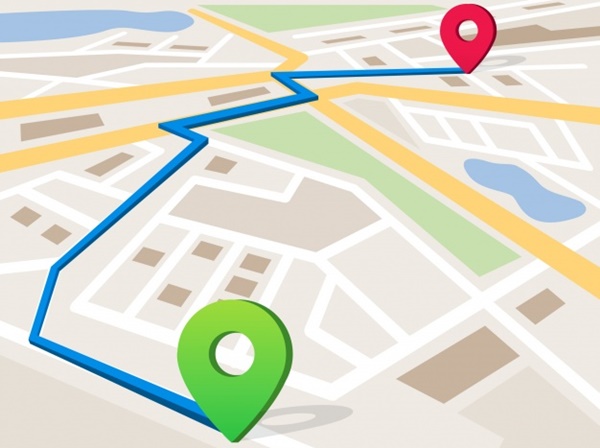



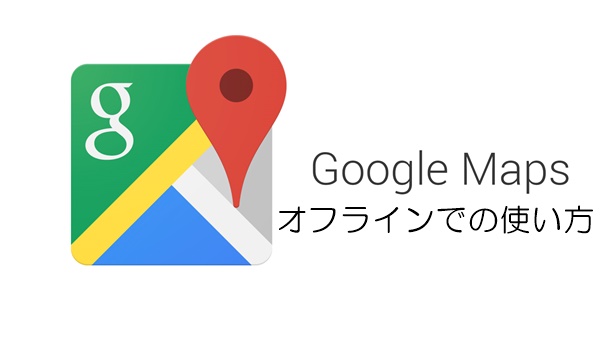

コメント